새로운 Microsoft Edge 브라우저는 구글 크롬과 동일한 Chromium 프로젝트를 기반으로 하여 Windows 10 PC에서 향상된 웹 브라우징 경험을 제공합니다. 이 브라우저의 주요 특징 중 하나는 Microsoft와 Chrome 웹 스토어의 확장 프로그램을 모두 사용할 수 있다는 점입니다. 아래에서 설치 및 사용 방법을 자세히 알아보세요.
시작하기 전에 먼저 새 Microsoft Edge 브라우저를 다운로드하여 설치해야 합니다.
Microsoft Edge에서 Microsoft 확장 프로그램 설치 및 활용
크롬과 마찬가지로 Microsoft Edge에서도 ‘확장 프로그램’이라는 추가 기능을 설치하여 새로운 기능들을 브라우저에 추가할 수 있습니다.
현재 Edge에 설치된 확장 프로그램들을 확인하려면, 브라우저 오른쪽 상단의 가로 점 세 개 메뉴 아이콘을 클릭한 후 “확장 프로그램” 버튼을 선택하여 확장 프로그램 메뉴로 진입합니다.
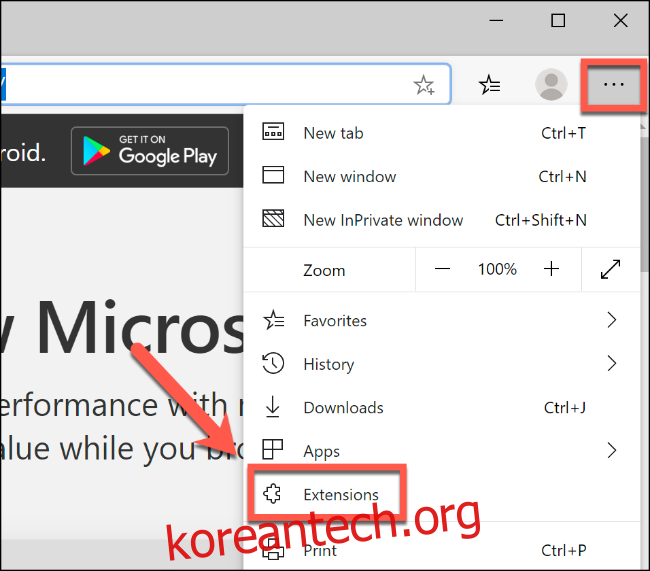
Edge는 기본적으로 사전 설치된 확장 프로그램이 없습니다. 직접 설치하려면 왼쪽 메뉴에서 “Microsoft Store에서 확장 프로그램 가져오기” 링크를 클릭해야 합니다.
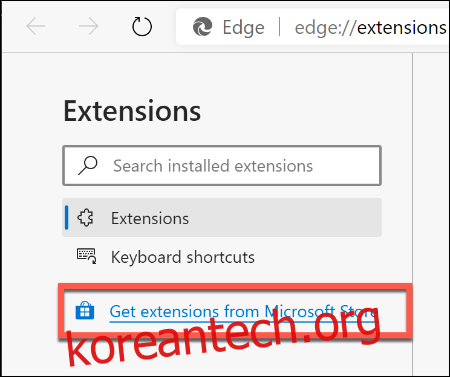
마이크로소프트 스토어가 열리며, 여기에는 다양한 카테고리로 분류된 Edge용 확장 프로그램들이 있습니다. 예를 들어, “쇼핑” 카테고리에는 여러 웹사이트에서 쇼핑 경험을 향상시키는 다양한 확장 프로그램들이 나열되어 있습니다.
원하는 확장 프로그램을 클릭한 다음, “받기” 버튼을 눌러 설치를 시작합니다.
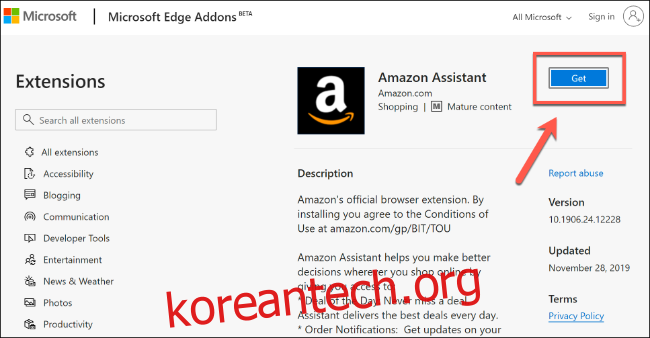
Edge는 설치에 동의하는 경우, 확장 프로그램이 접근할 수 있는 권한들을 알려주는 확인 팝업을 보여줍니다. 여기에는 웹사이트 방문 기록을 읽거나 알림을 표시하는 등의 권한이 포함될 수 있습니다.
설치를 계속하려면 “확장 프로그램 추가” 버튼을 클릭하십시오.
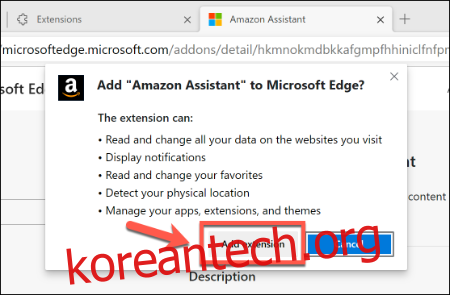
확장 프로그램이 설치되면 Edge는 확장 프로그램 아이콘을 표시하고 강조하는 알림을 보여줍니다. 확장 프로그램 아이콘은 주소 표시줄 옆에 나타나며, “확장 프로그램” 설정 페이지에도 항목으로 표시됩니다.
주소 표시줄 옆의 확장 프로그램 아이콘을 클릭하여 확장 프로그램과 추가적으로 상호작용할 수 있습니다.
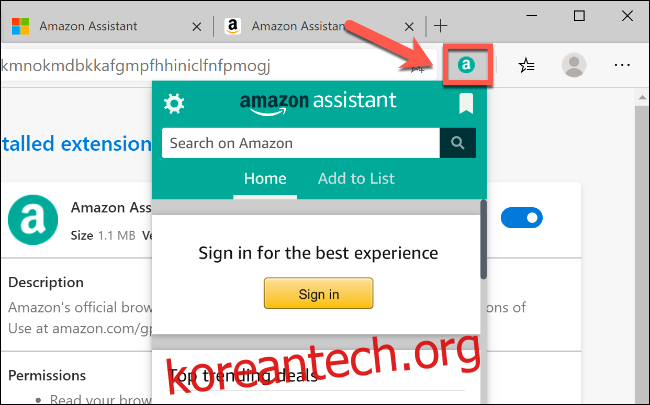
“확장 프로그램” 페이지에서 특정 확장 프로그램의 “세부 정보” 버튼을 클릭하면 해당 확장 프로그램에 대한 더 자세한 정보를 볼 수 있습니다. 또한, 파란색 슬라이더를 클릭하거나 “제거” 버튼을 선택하여 확장 프로그램을 비활성화하거나 Edge에서 완전히 삭제할 수 있습니다.
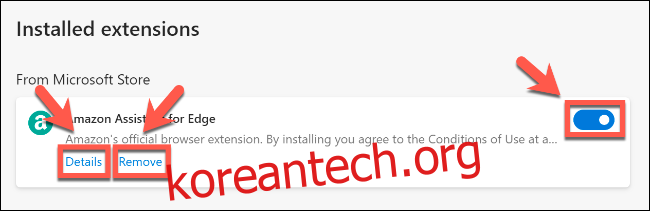
Microsoft Edge에서 Chrome 확장 프로그램 설치 및 사용
Microsoft가 Edge 브라우저 엔진을 버리고 Chromium을 기반으로 변경한 결정으로 인해, 이제 Edge에서 Google Chrome 확장 프로그램을 사용하고 설치할 수 있게 되었습니다.
Edge를 Chrome 생태계에서 완전히 분리하는 대신, Microsoft는 Chrome 확장 프로그램을 Edge 브라우저에 설치할 수 있도록 허용하는 합리적인 결정을 내렸습니다. 이를 위해서는 먼저 Edge 설정에서 Chrome 확장 프로그램 설치를 허용하도록 변경해야 합니다.
Edge 탐색 창의 오른쪽 상단에 있는 가로 점 세 개 메뉴 아이콘을 클릭한 후 “확장 프로그램” 옵션을 선택하여 확장 프로그램 설정 메뉴에 접근합니다.
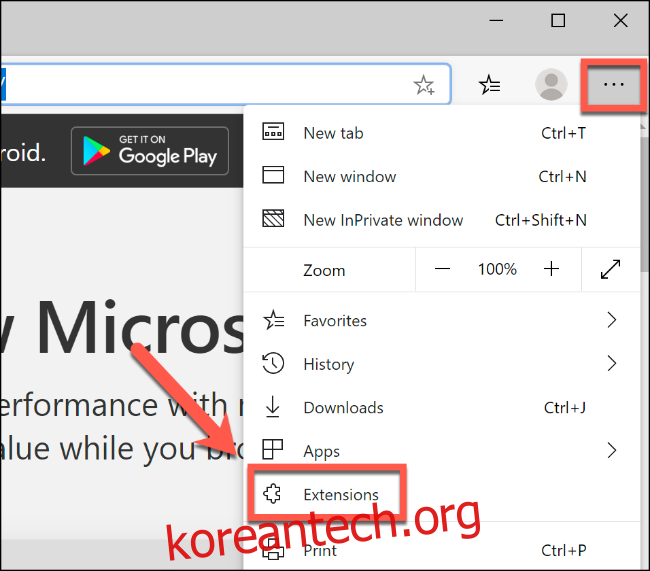
왼쪽 모서리에 있는 “다른 스토어의 확장 허용” 슬라이더를 클릭하여 기능을 활성화합니다.
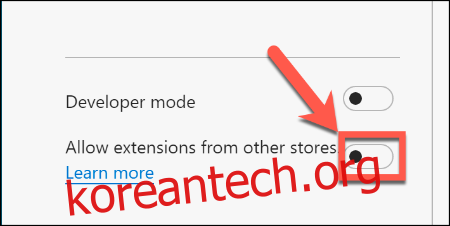
확인되지 않은 앱에 대한 경고 메시지를 수락하려면 “허용”을 선택합니다.
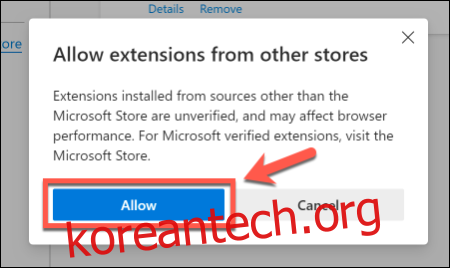
이제 크롬 웹 스토어로 이동하여 새로운 확장 프로그램을 설치할 수 있습니다. 원하는 확장 프로그램을 찾았다면 “Chrome에 추가” 버튼을 클릭하여 설치를 시작하십시오.
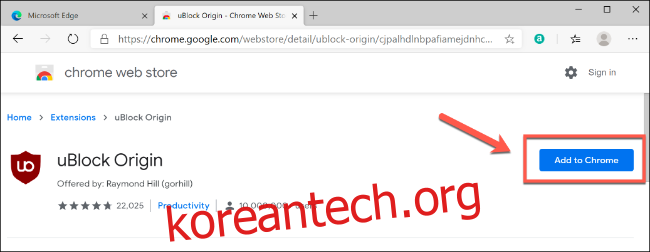
“확장 프로그램 추가” 버튼을 선택하여 Edge의 경고 팝업을 수락하고 설치를 허용합니다.
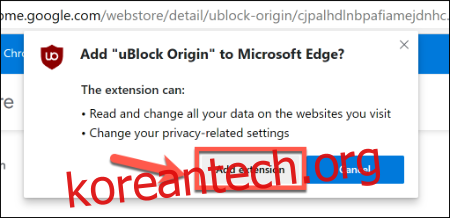
Google Chrome 확장 프로그램이 설치되면 주소 표시줄 옆에 아이콘으로 표시되거나 “확장 프로그램” 페이지에 항목으로 나타납니다. Chrome 확장 프로그램은 “다른 소스에서” 카테고리 아래에 나열됩니다.
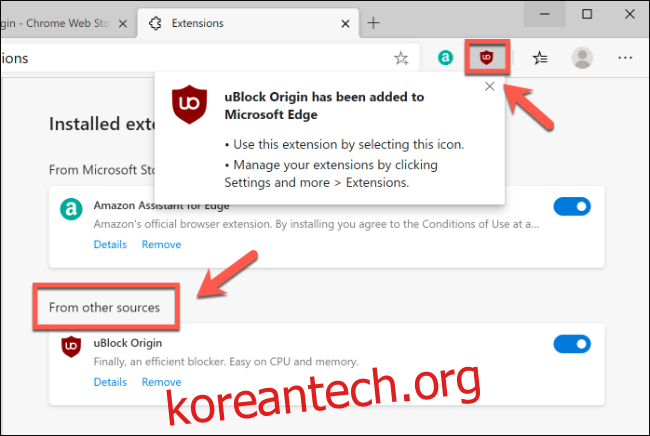
Microsoft Edge 스토어에서 설치하는 확장 프로그램과 마찬가지로, Google Chrome 확장 프로그램 항목 옆의 파란색 슬라이더를 클릭하여 빠르게 활성화 또는 비활성화할 수 있습니다. 또한 “세부 정보”를 클릭하여 확장 프로그램에 대한 더 자세한 정보를 보거나, “제거” 버튼을 눌러 Edge에서 완전히 제거할 수 있습니다.
또한 Edge 주소 표시줄 옆에 나타나는 아이콘을 클릭하여 Chrome 확장 프로그램과 상호 작용하고 기능을 활용할 수 있습니다.
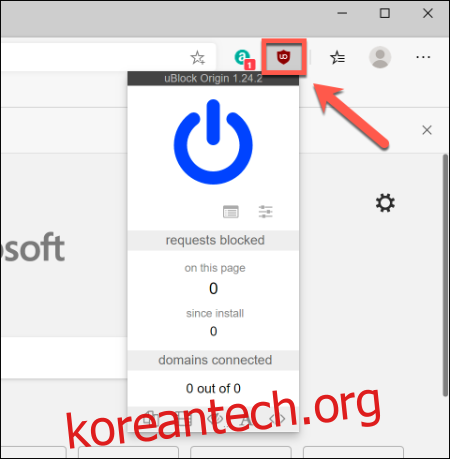
하지만 주의해야 할 점이 있습니다. Chrome 확장 프로그램은 Edge가 아닌 Chrome용으로 설계되었습니다. 두 소프트웨어가 동일한 브라우저 엔진을 공유하지만, 일부 차이점으로 인해 확장 프로그램이 제대로 작동하지 않거나 비정상적인 동작을 보일 수 있습니다.
Chrome 웹 스토어에서 작동하지 않는 확장 프로그램을 발견하면, 제거하고 다른 확장 프로그램을 시도해 보십시오. Microsoft Store에서 유사한 확장 프로그램을 찾아볼 수도 있습니다.